
Bagaimana Memulihkan Catatan dari iPhone yang Rusak? Diselesaikan dengan 3 Cara Efektif

"Ponsel saya rusak jadi saya tidak bisa melihat layarnya sama sekali, tapi saya sangat ingin mengeluarkan catatan darinya, tapi saya tidak bisa melihat layar untuk mengaktifkan pengaturan iCloud untuk catatan. Adakah yang tahu bagaimana saya bisa melakukan ini? Atau itu tidak mungkin? Saya benar-benar membutuhkannya."
- dari Komunitas Apple
Sayangnya, ketika iPhone rusak, salah satu kekhawatiran paling umum bagi pengguna adalah bagaimana memulihkan data penting, terutama catatan. Jadi timbul pertanyaan: Bisakah Anda memulihkan catatan dari iPhone yang rusak? Bagaimana memulihkan catatan dari iPhone yang rusak? Artikel ini akan memberikan jawaban atas pertanyaan Anda.
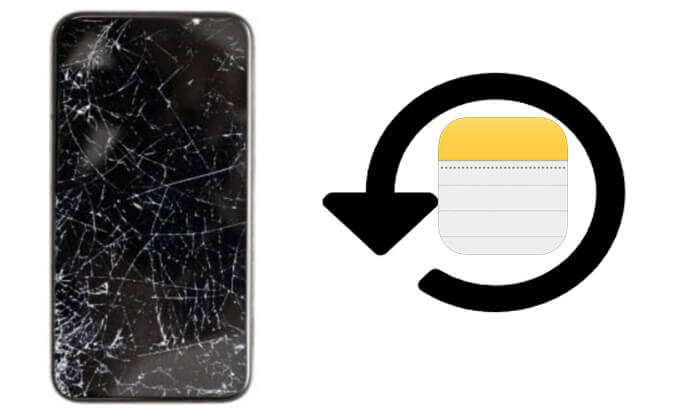
Ya! Meski iPhone sudah tidak berfungsi dengan baik, selama data catatan belum terhapus atau tertimpa seluruhnya, Anda masih punya kesempatan untuk memulihkannya. Tergantung pada tingkat kerusakan iPhone, Anda dapat mencoba tiga metode berikut untuk memulihkan catatan Anda:
Bagaimana cara memulihkan catatan dari iPhone yang rusak? Berikut tiga metode untuk memulihkan catatan Anda, dan kami akan menjelaskan masing-masing metode secara mendetail.
Coolmuster iPhone Data Recovery adalah alat pemulihan data profesional yang tidak hanya mendukung pemulihan kontak dan pesan yang dihapus langsung dari iPhone tetapi juga memungkinkan Anda memulihkan data yang hilang, termasuk catatan, dari file cadangan iTunes atau iCloud, tanpa perlu menghubungkan perangkat. Oleh karena itu, meskipun perangkat tidak berfungsi dengan baik, hal tersebut tidak akan menjadi masalah. Selain itu, ia dapat memulihkan data tertentu, bukan seluruh cadangan, sehingga mencegah penimpaan data.
Sorotan Coolmuster iPhone Data Recovery :
Klik tombol unduh untuk mengunduh alat ini dan ikuti panduan langkah demi langkah di bawah ini untuk memulihkan catatan dari iPhone yang rusak.
01 Luncurkan program di komputer Anda dan pilih opsi "Pulihkan dari File Cadangan iTunes". Perangkat lunak ini secara otomatis akan menampilkan catatan cadangan iTunes yang disinkronkan dengan komputer Anda. Pilih cadangan yang Anda inginkan dan klik tombol "Mulai Pemindaian".

02 Pilih tipe data yang ingin Anda pulihkan. Dalam hal ini, pilih "Catatan" dan "Lampiran Catatan" dan klik tombol "Mulai Pemindaian" di kanan bawah.

03 Setelah pemindaian selesai, pratinjau informasi detailnya. Pilih catatan yang ingin Anda pulihkan dan klik tombol "Pulihkan ke Komputer" di bawah. Anda kemudian dapat menyimpan catatan tersebut ke PC Anda.

01 Luncurkan perangkat lunak dan alihkan ke mode "Pulihkan dari iCloud". Masuk ke akun iCloud Anda saat diminta. Jika Otentikasi Dua Faktor diaktifkan, masukkan kode verifikasi yang dikirimkan ke perangkat iOS Anda dan klik "Verifikasi" untuk melanjutkan.

02 Pilih jenis file yang ingin Anda pulihkan. Pilih "Catatan" dan "Catatan Lampiran", lalu klik tombol "Berikutnya" untuk memulai pemindaian cepat.

03 Setelah pemindaian selesai, pilih catatan yang ingin Anda pulihkan, lalu klik tombol "Pulihkan ke Komputer" untuk menyimpannya ke komputer Anda.

Video Tutorial:
Jika sebelumnya Anda mencadangkan iPhone menggunakan iTunes, Anda dapat memulihkan cadangan ke perangkat lain untuk memulihkan catatan Anda. Namun, memulihkan cadangan akan menimpa data yang ada di iPhone, jadi pastikan file cadangan sudah yang terbaru. Alternatifnya, buat cadangan iPhone Anda sebelum melanjutkan untuk menghindari kehilangan data.
Berikut cara mendapatkan catatan dari iPhone rusak menggunakan iTunes:
Langkah 1. Jalankan iTunes di komputer Anda dan sambungkan iPhone lain ke komputer menggunakan kabel USB.
Langkah 2. Setelah iTunes mengenali perangkat tersebut, klik ikon perangkat untuk membuka halaman "Ringkasan". ( iTunes tidak mengenali iPhone Anda ?)
Langkah 3. Pada halaman "Ringkasan", klik opsi "Pulihkan Cadangan".
Langkah 4. Pilih file cadangan terbaru dari daftar dan konfirmasi pemulihan.

Jika Anda telah mengaktifkan fitur sinkronisasi Catatan iCloud atau Cadangan iCloud, Anda dapat langsung memulihkan catatan Anda melalui iCloud.com atau cadangan iCloud.
Langkah 1. Buka browser Anda, kunjungi situs web iCloud , dan masuk dengan ID Apple Anda.
Langkah 2. Di beranda iCloud, pilih opsi "Catatan".

Langkah 3. Telusuri dan temukan catatan yang hilang, lalu salin dan simpan konten yang diinginkan ke lokasi yang aman.
Langkah 1. Ambil iPhone Anda yang lain yang berfungsi, buka "Pengaturan" > "Umum" > "Reset", dan pilih "Hapus Semua Konten dan Pengaturan". ( iPhone tidak akan terhapus ?)

Langkah 2. Saat perangkat dimulai ulang, ikuti petunjuk di layar untuk mengaturnya.
Langkah 3. Pada layar "Aplikasi & Data", pilih "Pulihkan dari Cadangan iCloud", dan masuk dengan ID Apple Anda.
Langkah 4. Pilih file cadangan terbaru dan tunggu hingga pemulihan selesai.

Sekian tentang cara memulihkan catatan dari iPhone yang rusak. Karena menggunakan metode resmi dapat menimpa data yang ada, saya sangat menyarankan menggunakan Coolmuster iPhone Data Recovery . Ini mendukung berbagai jenis data dan memungkinkan Anda memulihkan item tertentu secara selektif, menjadikannya solusi terbaik untuk memulihkan data iPhone.
Artikel Terkait:
Catatan iPhone Hilang? 7 Metode Memulihkan Catatan yang Hilang di iPhone
Panduan Komprehensif tentang Cara Memulihkan Catatan yang Dihapus di iPhone
Cara Mencadangkan iPhone dengan Layar Rusak (4 Kemungkinan Cara)
Bagaimana Cara Mentransfer Data Antar iPhone dengan Layar Rusak? (4 Jalan Keluar)

 Pemulihan iPhone
Pemulihan iPhone
 Bagaimana Memulihkan Catatan dari iPhone yang Rusak? Diselesaikan dengan 3 Cara Efektif
Bagaimana Memulihkan Catatan dari iPhone yang Rusak? Diselesaikan dengan 3 Cara Efektif





